
Mündəricat:
- Addım 1: Xüsusi bir PC əldə edin
- Addım 2: ƏS -ni əldə edin
- Addım 3: OS qurun
- Addım 4: VNC qurun
- Addım 5: FTP qurun
- Addım 6: FTP istifadəçilərini konfiqurasiya edin
- Addım 7: FTP Serverini konfiqurasiya edin və aktivləşdirin
- Addım 8: HTTP dəstəyini quraşdırın, arxaya oturun və rahatlayın
- Addım 9: Video Oyun Serverini Qurun (İsteğe bağlı)
- Addım 10: Limanları irəli aparın
- Addım 11: Pulsuz bir Alan alın
- Addım 12: Test edin
- Müəllif John Day [email protected].
- Public 2024-01-30 07:49.
- Son dəyişdirildi 2025-01-23 12:56.

Dosyalarınızı saxlaya biləcəyiniz və İnternet bağlantınız olan hər hansı bir yerə daxil ola biləcəyiniz bir yerə sahib olmaq istəmisinizmi? Dostlarınızdan birinə mahnı vermək istəsəniz və ya bəlkə də qohumlarınızın bütün tətil fotoşəkilləri kitabxananızı yükləməsinə icazə vermək istəsəniz və ya yazdığınız proqramlara ev sahibliyi etmək üçün bir yerə ehtiyacınız varsa musiqi kitabxananızın olmasını istədiyinizi söyləyin. və ya hazırladığınız xəritələr. Veb səhifə necə? Heç öz veb səhifənizə sahib olmaq istəmisinizmi? Bütün bunlar bir ev veb serveri ilə edilə bilər … və daha çox!
Evdə bir Web server qurmaq əslində çox sadədir. Universitetdən kənarda olduğum müddətdə oyun serverlərinə ev sahibliyi etmək, saytdan kənar bir fayl ehtiyat nüsxəsi almaq və dostlarla fayl paylaşmaq üçün bundan istifadə edəcəyəm. Serverə ev sahibliyi edən kompüter mənim evimdə olacağından və yataq otağımda olacağım üçün açıq -aşkar gəzib sistem parametrlərini dəyişməyə başlaya bilməyəcəyim üçün bir növ uzaqdan girişə ehtiyacımız olacaq. Əlbəttə ki, xüsusi bir kompüterə ehtiyacınız olacaq, hər zaman işləyərək tərk edə bilərsiniz. Daim sıradan çıxan bir serverin nə xeyri var? Bu kompüterin əla olması lazım deyil, amma unutmayın ki, nə qədər çox işləsəniz, kompüterin gecikməməsi üçün bir o qədər sürətli olmalıdır.
Addım 1: Xüsusi bir PC əldə edin



Bu addım bəziləri üçün asan, bəziləri üçün çətin ola bilər. Artıq istifadə etmədiyim bir kompüterim var idi (əvvəlcə valideynlərimin köhnə kompüteri idi, amma sonra öldü və ucuz hissələrlə yenidən qurdum, amma artıq bir kompüterim olduğu üçün çox istifadə etmədim).
Sistem xüsusiyyətləri: AMD Sempron 64 2600+ (1.85 GHz -ə qədər aşırtma) 1.5GB DDR RAM nVidia GeForce4 MX420 64MB (GPU həqiqətən vacib deyil, serverlərin yaxşı video kartlara ehtiyacı yoxdur, hətta çox şey var) 60GB sabit disk (IDE) (yox bir server üçün yaxşıdır, amma kifayət qədər yaxşı, buna pul xərcləmək istəmirdim) DVD və CD sürücüsü (OS qurmaq üçün bundan başqa heç bir CD sürücüsünə ehtiyacınız olmayacaq) 3 Ethernet kartlar (ən azı 1 -ə ehtiyacınız olacaq) Bu kompüterin yenidən qurulması təxminən 100 dollara başa gəldi (RAM, korpus, optik sürücülər və sabit disk olsa da) və 2007 -ci ilin sonlarında yenidən qurdum.
Addım 2: ƏS -ni əldə edin
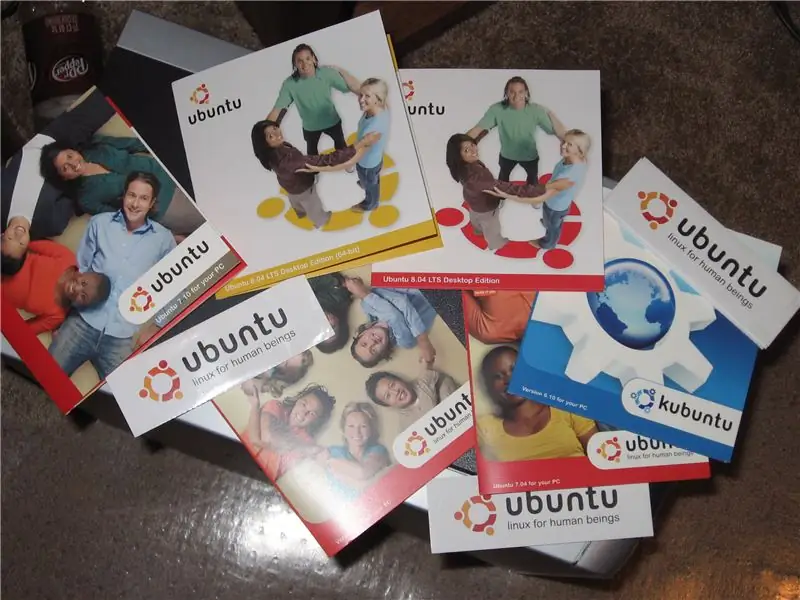
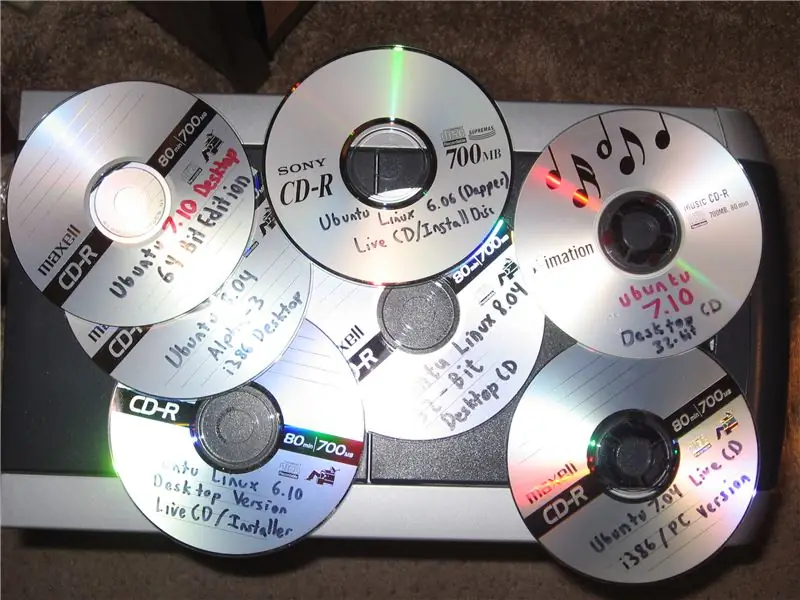
Serverim üçün Ubuntu Linux 8.04 istifadə edirəm. Linux əla bir server əməliyyat sistemidir və peşəkar Veb serverlərinin arxasındakı əsas OS -lərdən biridir (Google kimi, düzgün xatırlayıramsa, Google Linux serverlərindən istifadə edir). Ancaq Linux yeni istifadəçilər üçün çaşqınlıq yarada bilər, buna görə də server versiyası yerinə masaüstü versiyasını istifadə edəcəyəm. Masaüstü versiyasında qrafik istifadəçi interfeysi (GUI) var, buna görə serverinizi bütün terminal əmrlərindən istifadə edərək konfiqurasiya etməyəcəksiniz. "Server nəşri" olmadığı üçün əla bir server işlədə bilməyəcəyi demək deyil!
64 bitlik bir kompüteriniz varsa, Linux -un 64 bit versiyasını istəyəcəksiniz. Bunlar 64 bitlik çipsetlərdir: -AMD Athlon64 -AMD Athlon64 X2 -AMD Turion64 -AMD Turion64 X2 -AMD Sempron64 (rəsmi olaraq Sempron64 olaraq qeyd olunmayıb, amma qablaşdırmada AMD 64 loqosu olacaq) -Intel Core 2 -Intel Core 2 Duo - Intel Core 2 Quad 32 bitlik bir kompüteriniz varsa, 64 bit versiyasını istifadə edə bilməzsiniz, buna görə də 32 bit (x86) versiyasını əldə edin. Bunlar ümumi 32 bit CPU -lardır: -AMD Athlon -AMD AthlonXP -AMD Sempron -AMD Duron -Intel Pentium 1/2/3/4/M/D -Intel Celeron (bəzi yeniləri 64 bit uyğun olsa da) Ubuntu yükləyin www.ubuntu.com Yükləmək üçün BitTorrent istifadə etməyi məsləhət görürəm. İstifadə edəcəyiniz hər hansı bir versiyanın ISO görüntüsünü əldə etdikdən sonra, seçdiyiniz CD yazma proqramını istifadə edərək.iso faylını boş bir CD -yə yazın.
Addım 3: OS qurun
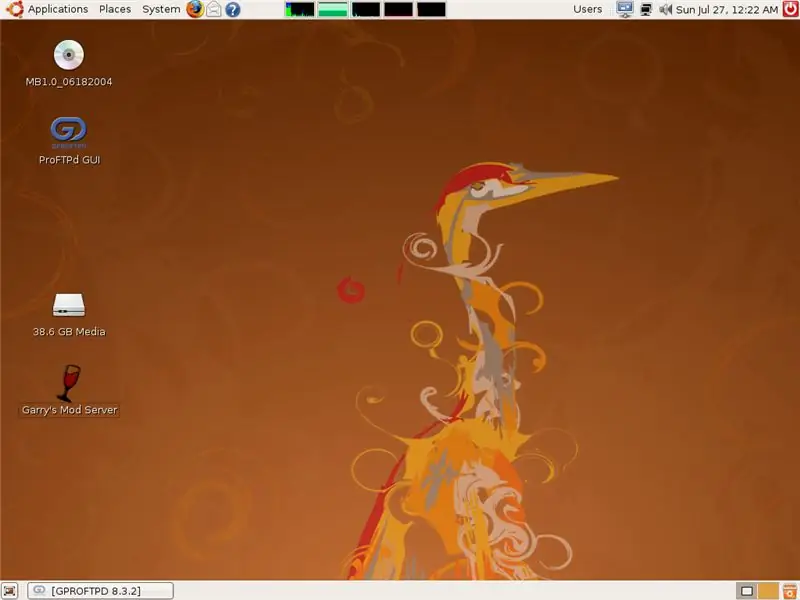
CD -ni kompüterinizə qoyun və yandırın. Hər hansı bir şansla, Ubuntu CD ekranına çıxacaq. Dilinizi seçin və sonra menyudan ilk seçimi seçin (Quraşdırma yox, Test və ya LiveCD və ya buna bənzər bir şeydir). Yüklənməyə davam edəcək və tezliklə Ubuntu Masaüstünü görəcəksiniz.
İndi ikiqat yükləmə etmək istəyirsinizsə (eyni kompüterdə həm Windows, həm də Linux var), Sistem-> İdarəetmə-> Bölmə Redaktoru bölməsinə keçin. Bunu Windows (FAT32 və ya NTFS) hissənizin ölçüsünü dəyişmək və Linux -u yükləmək üçün boş yer buraxmaq üçün istifadə edə bilərsiniz. Ölçüsünü dəyişdikdən və tətbiq etdikdən sonra və ya Linuxu tək başına quracaqsınızsa, Masaüstünüzdəki "Quraşdır" simgesini iki dəfə vurun. Quraşdırılacaq yer olaraq "Ən böyük fasiləsiz boş yerdən istifadə et" seçərək bələdçi quruluşunu izləyin. Quraşdırma başa çatdıqdan sonra kompüterinizi yenidən başladın. GRUB almalısınız (önyükleyici, kompüterinizdə quraşdırılmış bütün əməliyyat sistemlərinin siyahısı olan qara ekran). Siyahıdan Ubuntu seçin və Enter düyməsini basın. Yükləndikdən sonra quraşdırma prosesində daxil etdiyiniz ad və şifrədən istifadə edərək daxil olun. İndi Ubuntu Masaüstünü görməlisiniz. İndi xidmət etməyə hazırsınız!
Addım 4: VNC qurun
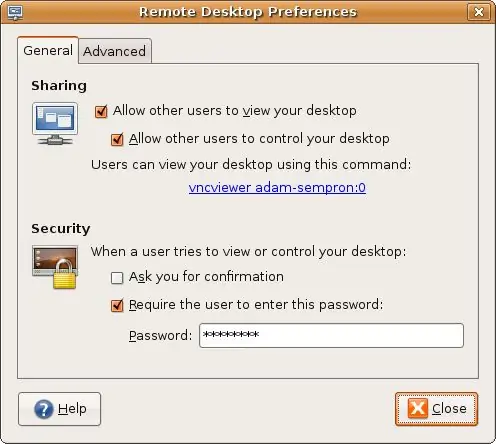
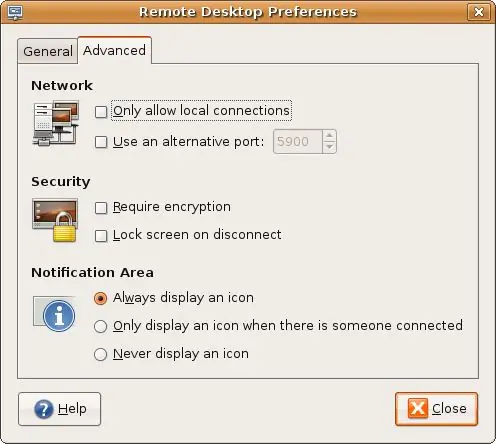
Yaxşı, indi əməliyyat sisteminiz quraşdırıldıqdan sonra bir növ uzaqdan girişi aktivləşdirmək istəyəcəksiniz. Uzaqdan girişlə başqa bir kompüterdən istifadə edərək serverinizə qoşula və serverin ekranını görə biləcəksiniz. Uzaqdakı kompüterdəki siçan və klaviaturadan istifadə edərək serverin öz siçan və klaviaturasını idarə edə bilərsiniz, yəni İnternetdən hər hansı bir yerdən istifadə edə bilərsiniz.
Uzaq masaüstünə giriş qurmaq üçün Sistem-> Tercihlər-> Uzaq Masaüstü-yə gedin. Bunları yoxlayın: "Digər istifadəçilərin masaüstünüzə baxmasına icazə verin" "Digər istifadəçilərin masaüstünüzü idarə etməsinə icazə verin" "İstifadəçidən bu şifrəni daxil etməyi tələb edin:" Sonra Şifrə sahəsinə bir parol yazın. Bunun üçün bir məhdudiyyət var, buna görə şifrəniz kifayət qədər qısa olmalıdır. Serverin Masaüstünü görməzdən əvvəl bu parol uzaq PC -yə daxil edilməlidir.
Addım 5: FTP qurun
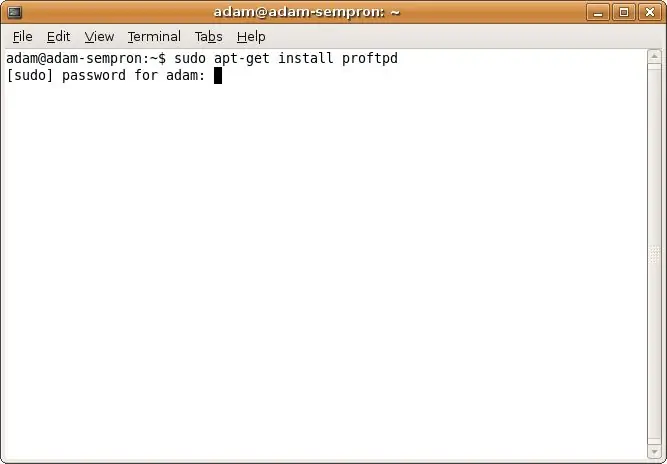
İndi kompüterinizə başqa bir kompüterdən daxil ola bilərsiniz, amma sonra bu xüsusiyyətdən necə istifadə edəcəyimi öyrənəcəyəm. Əvvəlcə serverimizin əsas quruluşunu bitirək.
FTP (Fayl Transfer Protokolu), faylları serverə yükləmək və yükləmək üçün istifadə olunan bir sistemdir. Əsasən, İnternetdə bir qovluğa sahib olmaq kimidir, faylları kopyaladığınız birdən çox qovluğa sahib ola bilərsiniz. Windows Explorer -dən istifadə edərək onlayn qovluğunuza daxil ola bilərsiniz və sənədlərinizi yükləyə bilərsiniz. Sonra dostlarınıza bir hesab verə bilərsiniz və onlar da yükləyə və yükləyə bilər, bu da faylları e -poçtlara yığmaq ehtiyacını ortadan qaldırır. Bunun üçün kompüterinizdə bir FTP serveri işlədən bir Linux proqramı olan Pro FTP Daemon (proftpd) istifadə edəcəyəm. Həm də mətn fayllarını redaktə etmədən və ya terminal kodlarından istifadə etmədən proftpd qurmağa imkan verən qrafik cəbhə (GUI) gproftpd istifadə edəcəyəm. Bilirəm ki, bu çaşqın görünə bilər, amma əslində çox asandır. Bir terminal açaraq işə başlayın (Proqramlar-> Aksesuarlar-> Terminal). Proqramları qurmağın başqa yolları da var (terminala tamamilə dözə bilmirsinizsə), amma şəxsən düşünürəm ki, axtardığınızı bilirsinizsə terminaldan istifadə etmək daha sürətlidir. Açıldıqdan sonra yazın: sudo apt-get install proftpd və ENTER düyməsini basın. "Şifrə:" deyəcək, parolunuzu (quraşdırma zamanı qurduğunuz) daxil edin və yenidən ENTER düyməsini basın. Şifrənizi yazarkən ulduz işarələri və ya nöqtələr qoymayacaq, buna görə də parolunuzu yazdığınıza dair hər hansı bir əlamət görmədiyiniz halda narahat olmayın. Daha sonra yükləmək üçün Y və ya N (Bəli və ya Xeyr) düyməsini basmağınızı xahiş edən bir çox şeydən keçəcək, açıq şəkildə Y düyməsini basın. Bundan sonra (@ xəttinə qayıdacaq) yazın: sudo apt-get gproftpd qurun və ENTER düyməsini basın. Şifrənizi artıq daxil etdiyiniz üçün bu dəfə sizdən istəməməlidir, ancaq istəsə yuxarıdakıları təkrarlayın. Bu əmr edildikdən sonra konfiqurasiya etməyə hazırsınız.
Addım 6: FTP istifadəçilərini konfiqurasiya edin
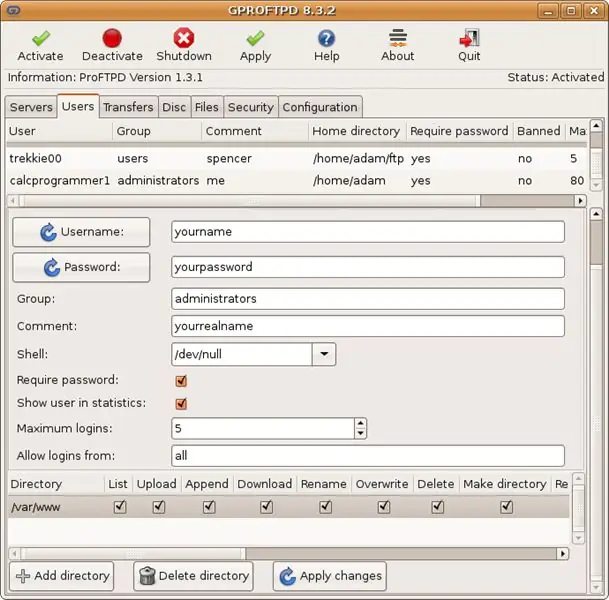
İndi əyləncəli hissəyə. Sistem -> İdarəetmə -> GPROFTPD -ə gedin və şifrənizi istəsə daxil edin. GPROFTPD pəncərəsi ilə qarşılaşmalısınız. Serveriniz yəqin ki, aktivləşdirilməyəcək və ya qurulmayacaq, buna görə əvvəlcə keçib konfiqurasiya etməliyik.
Əvvəlcə İstifadəçilər sekmesine keçin. Burada özünüz üçün bir hesab yaradacaqsınız. Bu kifayət qədər özünü izah edir, ancaq doldurmanız lazım olan məlumatlar budur: İstifadəçi adı: istifadəçi adınızın serverinizdə olmasını istədiyiniz hər şeyi daxil edin. Bunu giriş üçün istifadə edəcəksiniz. Böyük hərflər və ya standart olmayan simvollar ola bilməz, yalnız kiçik hərflər və rəqəmlər. Şifrə: özünü izah edən, yenə də kiçik hərflər və rəqəmlər. Şifrənizi maskalamayacağını unutmayın, buna görə şəxsi bir parol daxil edirsinizsə, dostlarınızın ekranınızı görməsinə icazə verməyin! Qrup: Bu barədə çox əmin deyiləm, sadəcə bir qrup adı daxil edin. Admin olduğunuz üçün "idarəçilər" qoyardım, sonra dostlar üçün "istifadəçilər" qoyun (həqiqətən xüsusi olmadıqları və onları da idarəçi olaraq təsnif etmək istəmədikləri halda: P) Yenə də yalnız kiçik hərflər və rəqəmlər. Şərh: Hesabın həqiqətən kim olduğunu yazın ("mən" özünüz üçün işləyir və ya dostlarınızın əsl adlarını bura yazın). Yenə də yalnız kiçik hərflər və rəqəmlər. Shell: olduğu kimi buraxın, /dev /null. Bunun nə üçün olduğunu bilmirəm, amma bu vəziyyətdə qoysanız yaxşı işləyir. Həm "Şifrə tələb et" həm də "İstifadəçini statistikada göstər" işarələrini yoxlayın (gizli istifadəçi istəyirsinizsə, "İstifadəçini statistikada göstər" işarəsini silin) Maksimum giriş: İstifadəçinin eyni anda neçə bağlantı açmasına icazə veriləcəyini təyin edin. Sizin üçün bunu daha yüksək, digər insanlar üçün isə aşağı qoyardım. Çox güman ki, faylların çoxunu yükləyən siz olacaqsınız, buna görə daha çox əlaqə əldə edirsiniz. Girişlərə icazə verin: hamısı, bunu yalnız buraxın. Alt hissəsi üçün istifadəçinin ev qovluğunu qoyun. Mənim üçün/home/adam/ftp qoydum. Hesabımdan (/home/adam) ev kataloquma daxil olmaq istədiyim üçün hər kəsin hesabını evimin bir alt qovluğuna qoydum (/home/adam/ftp). Bu yolla FTP qovluğu istifadəçi hesabımın evindədir və mənim FTP hesabım FTP evinə və şəxsi ev qovluğuma daxil ola bilər. Bütün icazələr yoxlanılaraq ev kataloqunuz üçün/home // və dostlarınız üçün/home // ftp istifadə etməyi məsləhət görürəm (icazələri uyğun gördüyünüz kimi yoxlayın). İcazələr öz-özlüyündədir, istifadəçinin bir fayl və ya qovluqda müəyyən bir hərəkət etməsinə icazə vermək üçün qutuyu işarələyin. İstifadəçinizi qurduqdan sonra istifadəçini siyahıya əlavə etmək üçün "Əlavə et" düyməsini basın. İstədiyiniz qədər istifadəçi üçün bu addımı təkrarlayın.
Addım 7: FTP Serverini konfiqurasiya edin və aktivləşdirin
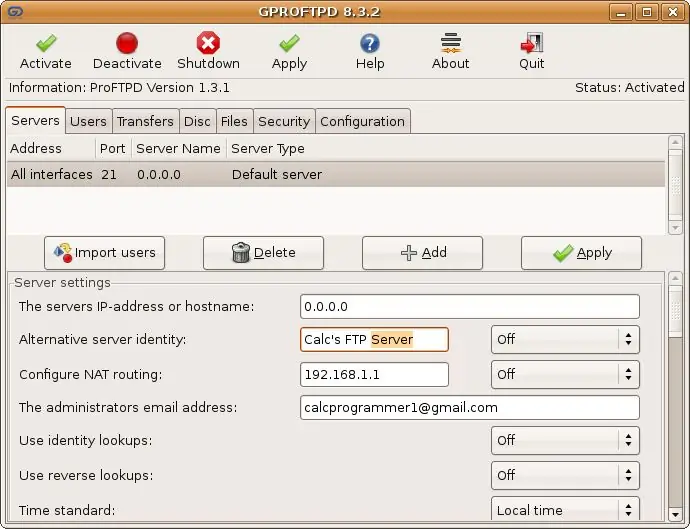
İndi əyləncəli hissə. Əslində FTP serverinizi ağınıza qoymalısınız və nəticədə İnternetdə olacaq.
Birinci nişana, "Serverlər" sekmesine qayıdın. Olduqca çox qurulub, amma dəyişdirmək istəyə biləcəyiniz bəzi variantlar var. Serverlərin IP ünvanı və ya host adı: Bunu 0.0.0.0-da tərk etməyi məsləhət görürəm, yəni yerini avtomatik olaraq aşkarlayacaq və buna uyğun olaraq özünü konfiqurasiya edəcək Alternativ server kimliyi: Bunu serverinizə bir ad vermək üçün istifadə edə bilərsiniz. İsteğe bağlıdır və buna bir ad vermək istəyirsinizsə, "Açıq" olaraq dəyişdirin NAT marşrutlaşdırmasını konfiqurasiya edin: Bunu yönlendiricinizin IP -si olaraq təyin edin, amma lazım deyil, açılmadan işləyir, buna görə heç bir problem yoxdur, yalnız buraxın və yalnız probleminiz varsa istifadə edin Administratorların e-poçt ünvanı: Siz idarəçisiniz, e-poçtunuzu bura qoyun. Şəxsiyyət/tərs axtarışlardan istifadə edin: Bunların nə etdikləri barədə heç bir məlumat yoxdur, amma Off/Off yaxşı işləyir Saat standartı: Yerli saxlayın, böyük ehtimalla FTP -nizi istifadə edən insanlar hansı saat dilimində yaşadığınızı bilir. Port: Bunu 21 -də buraxın, bu standart FTP portu. Dəyişdirmək və nə etdiyinizi bilmək istəyirsinizsə, davam edin, amma bunun nə olduğunu bilmirsinizsə, 21 -də buraxın. Pasif liman aralığı: Bilmirəm, standart olaraq buraxın və etməlisiniz yaxşı ola bilər Maksimum Əlaqələr: Bu, serverinizin neçə (bütün istifadəçilərdən) əlaqəyə icazə verəcəyidir. Defolt burada yaxşıdır. Maksimum giriş cəhdləri: Düşünürəm ki, bu səhv parol sınaqları üçündür. Bunu daha yüksək səviyyəyə qoymağı üstün tuturam, çünki bilirəm ki, insanlar şifrələrini qarışdıra bilərlər. Şifrənizi qarışdırmağınız bir hacker olduğunuz anlamına gəlmir, buna görə serverimdə 40 cəhd etməyə icazə verirəm. Yükləmə sürəti: Bunu serverə qoşulan maksimum şəbəkə sürətindən yüksək olaraq təyin edin, serverinizin lazımsız şəkildə yavaşlamamasını təmin edəcək. Transfer üçün həm LAN, həm də İnternetdən istifadə edirsinizsə, bunu 1000 -dən çox olaraq təyin edin, çünki LAN daha sürətli ötürə bilər və LAN köçürmələri heç bir səbəb olmadan yavaşlayacaq. İnternet maksimum sürətə çatmayacaq, amma bu açıqdır. Yükləmə sürəti: Yuxarıdakı kimi, yavaş LAN köçürmələrinin qarşısını almaq üçün onu yüksək (1000) olaraq təyin etdim. Abort edilmiş yükləmələri avtomatik olaraq silin: Mən bunu AÇIQ edirəm. Bu yolla, kimsə yükləməni ləğv edərsə, serverinizdə yarı fayl almayacaqsınız (faylın yarısı olduqca yararsızdır və boş yerə sərf edir). TAMAM! İndi konfiqurasiya etdiniz. Ayar dəyişikliklərini tətbiq etmək üçün "Tətbiq et" düyməsini basın. İndi böyük olan üçün "Aktiv et" düyməsini basın və serverinizin vəziyyəti "Aktivləşdirildi" olaraq dəyişəcək. Bu o deməkdir ki, indi ONLINE olursan! (yaxşı deyil, həqiqətən, serveriniz işləyir, ancaq LAN -da, daha sonra bu barədə).
Addım 8: HTTP dəstəyini quraşdırın, arxaya oturun və rahatlayın
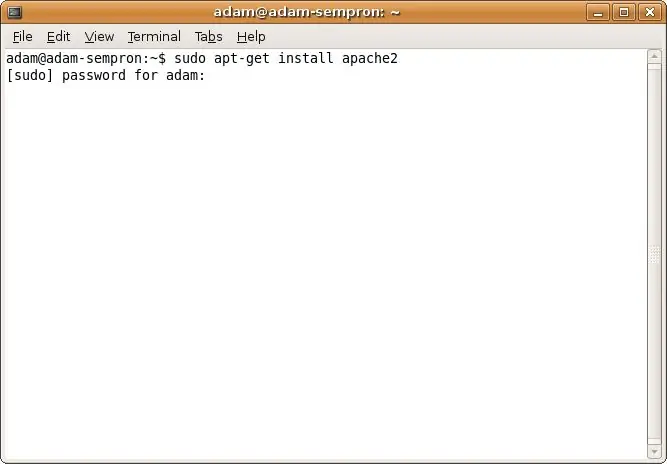

Düşündüm ki, FTP bir az çətin (və ya heç olmasa uzun?), Qorxmağa ehtiyac yoxdur. HTTP dəstəyi qurmaq olduqca sadədir.
Bunu Terminala yazın: sudo apt-get install apache2 və Enter düyməsini basın, lazım olduqda şifrənizi yazın və lazım olduqda Y düyməsini vurun. İndi oturun və istirahət edin, HTTP serveri işə düşür! (yeri gəlmişkən, veb səhifənizin ana kataloqu /var /www, html sənədlərinizi ora qoyursunuz)
Addım 9: Video Oyun Serverini Qurun (İsteğe bağlı)
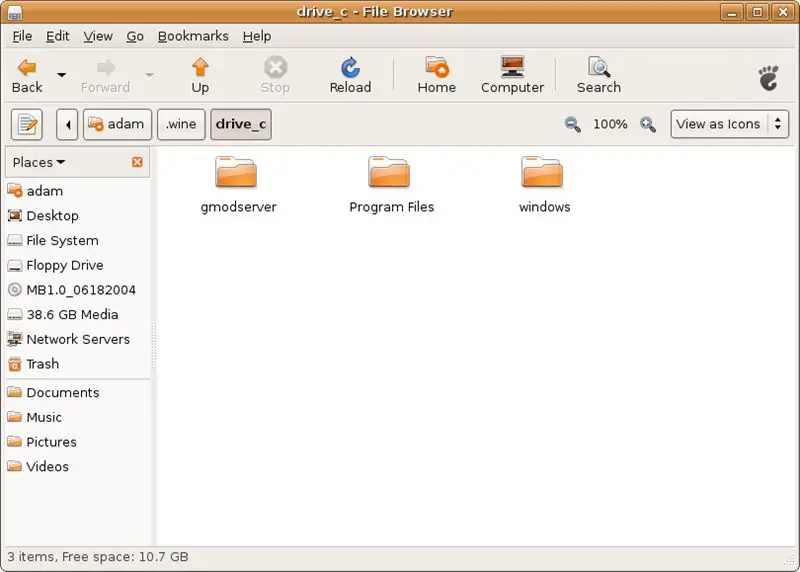
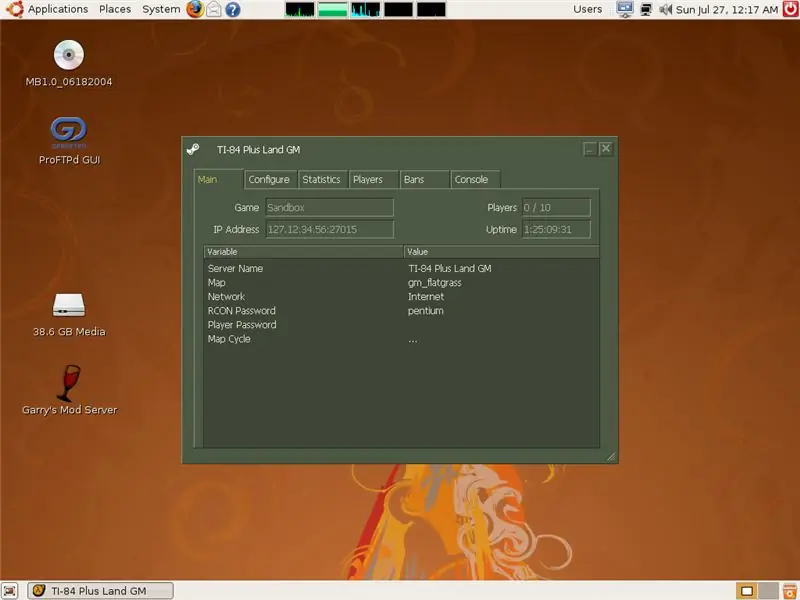
Bütün oyunlar fərqli olduğundan və hər kəs fərqli oyunlar oynadığından bu mövzuda çox təfərrüata varmıram. Ancaq istəsəniz bir video oyun serverini işə salmaq üçün yeni serverinizdən istifadə edə bilərsiniz.
SORUN! Əksər video oyunlar WINDOWS üçün yazılmışdır … amma serverimiz belə işləmir: (Cavab? Şərab. Şərab. Windows proqramlarını Linux -da işləməyinizə imkan verən bir proqramdır. 3d dəstəyi mükəmməl deyil, buna görə də oyunların özlərində tez -tez qüsurlar olur. və ya qrafik problemləri olsa da, bu oyunlar üçün ayrılmış server proqramları ümumiyyətlə qüsursuz işləyir. Yenə də Terminaldan istifadə edərək şərabı asan əmrlə yükləyin: sudo apt-get install wine İndiyə qədər bundan necə istifadə edəcəyinizi bilməlisiniz. Şərab quraşdırıldıqdan sonra /home//.wine/drive_c/ qovluğuna sahib olun (.wine görmək üçün fayl tarayıcısında Gizli Faylları Göstər düyməsini tıklamalısınız, çünki Linuxda əvvəlində bir dövr olan hər şey gizli sayılır). C: sürücü. C: sürücünüzdə olan bütün proqramlar bu qovluğa daxil olur, çünki Şərab bu qovluğu virtual C: sürücünüz kimi görür. Mənim vəziyyətimdə /home/adam/.wine/drive_c/gmodserver/orangebox /srcds.exe ehtiyacım olan proqramın yeridir. Serverinizi işə salmaq üçün Masaüstünüzdə bir başlatma qura bilərsiniz Dedicated Server burada). Yazın - Tətbiq Adı - Garry -nin Mod Server Komandası - şərab C: /gmodserver/orangebox/srcds.exe -gary garrysmod Şərh - Bir Garry -nin Mod Serverini Başlatın İndi Masaüstünüzdə gözəl bir simge almalısınız, bundan istifadə edərək serverinizi işə sala bilərsiniz.. Əyləncəli oyun oynayın:)
Addım 10: Limanları irəli aparın
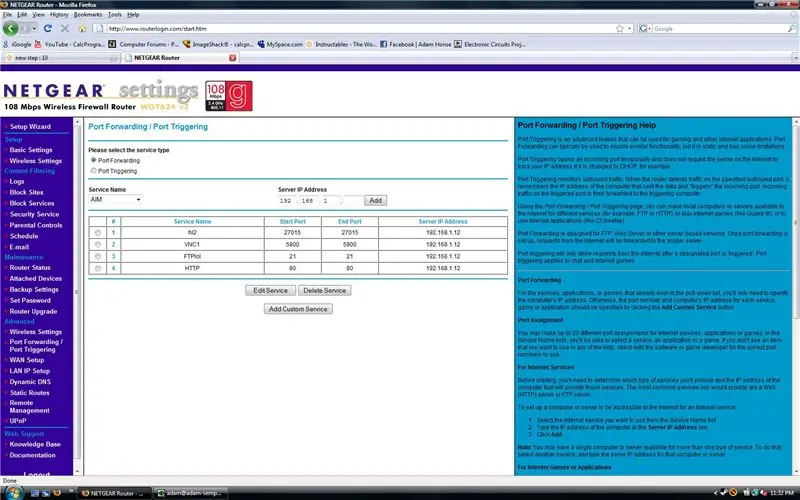
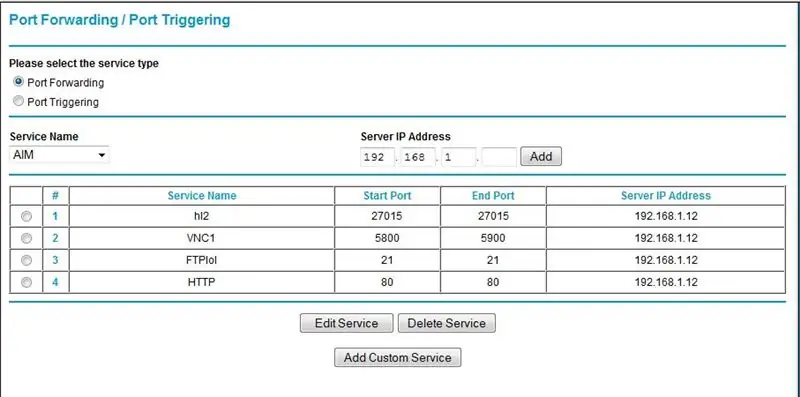
Nə? İrəli limanlar? Liman yönləndirmə demək olar ki, bütün ev yönləndiricilərində mövcud olan bir seçimdir. Server kompüteriniz, ehtimal ki, bir yönləndiricinin arxasında olduğundan (ev şəbəkəniz İnternetə qoşulan bir yönləndiricisi olan bir Yerli Şəbəkə [LAN]), kompüterinizin IP ünvanı (digər kompüterin server PC ilə danışmaq üçün istifadə etdiyi nömrə) yerli şəbəkənizdə işləyir (bütün kompüterlər routerinizə bağlıdır). Xarici dünyanın (İnternetin) birbaşa serverinizlə danışa bilməsi üçün yönlendiricinizin ikisinin ünsiyyət qurmasına icazə verməsi lazımdır. Normalda, xarici dünya (İnternet) marşrutlaşdırıcınızla danışar və yönləndiriciniz bu mesajı kompüterinizə ötürərdi. Bu gəzmək üçün əla işləyir, ancaq xidmət üçün deyil. Bu ünsiyyət kanalını açmaq üçün limanlara baxmaq lazımdır. Limanlar, fərqli proqramların danışmaq üçün istifadə etdiyi "kanallar" dır. Bəzi ümumi portlar: 21 - FTP80 - HTTP5900 - VNC29070 - Jedi Academy (bir JKA serverinə ev sahibliyi etmək üçün istifadə olunur) Daha çox ton var (onlardan 65 min kimi lol), amma məsələ bu deyil. Məsələ burasındadır ki, İnternet IP ünvanınızdakı port birbaşa serverinizin yerli IP ünvanındakı porta qoşulmalıdır.). Routerin səhifəsi ümumiyyətlə https://192.168.1.1 -də olur, bəziləri https://192.168.0.1, https://192.168.2.1 və ya digər ünvanlarda ola bilər. Bağlana bilmirsinizsə, marşrutlaşdırıcınızın təlimat kitabçasına və ya Google axtarışına baxın. Bir dəfə Port Göndərmə tapmalısınız. Mənim Netgear -ın yan sütunda var, digər markalar haqqında əmin deyiləm. Buradan işə gedə bilərsiniz. Server PC-nin yerli IP-ni bilməlisiniz (bunu ekranın sağ üst küncündəki şəbəkə simgesini sağ tıklayaraq, iki PC ilə işarələnərək və Bağlantı Məlumatlarını seçərək tapa bilərsiniz. "Ünvan" sahəsi). İndi aşağıdakı quruluşları əlavə edin: (format: "ad" - TCP/UDP - başlanğıc portu - son port - 192.168.xx (serverinizinki ilə əvəz edin)) "VNC" - TCP - 5800 - 5900 - 192.168.xx "FTP" - TCP/UDP - 21-21 - 192.168.xx "HTTP" - TCP - 80-80 - 192.168.xx "Gmod" - TCP/UDP - 27015 - 27015 - 192.168.xx (əvəz edin oyununuzun parametrləri açıqdır) Bunu tətbiq etdikdən sonra həqiqətən ONLINE olmalısınız.
Addım 11: Pulsuz bir Alan alın
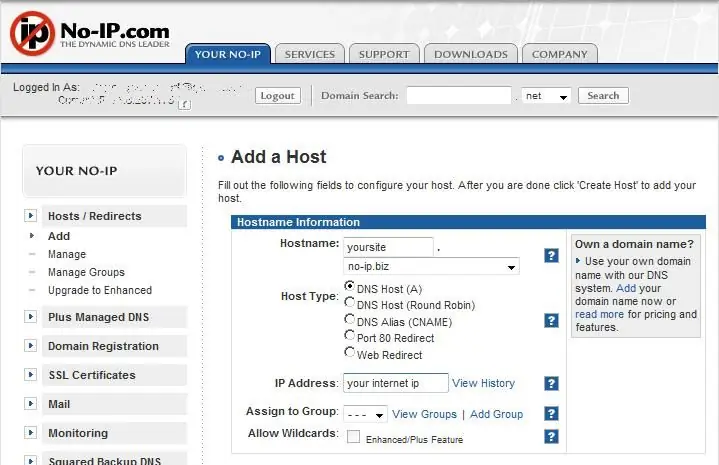
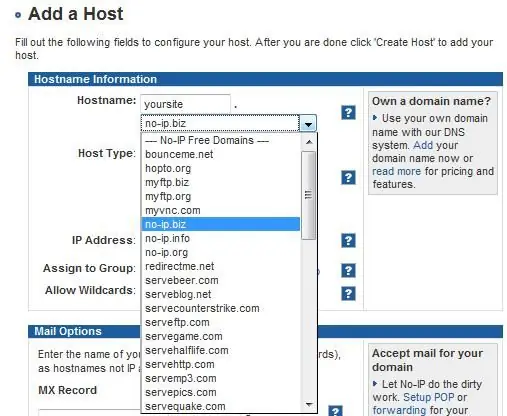
Yaxşı, bir serveriniz var. Doğrudanmı bütün dostlarınızın ən son məlumatı əldə etmək üçün https://75.185.355.1337 (açıq -aydın əsl IP deyil, amma dostlarınızın çoxu bunu bilməyəcək) daxil olmaq üçün bu qədər həvəsli olacağını düşünürsünüzmü? YOX! Uzun, darıxdırıcı, daim dəyişən IP-ni xatırlamaq, bunu başa düşənlər üçün də çətindir. Bu İnternetdir, amma onlara uzun bir telefon nömrəsinə bənzəyən bir şey söyləyirsən. Bir domen adı, IP ünvanınız üçün bir maskadır. Digər saytlar kimi, Google serverlərinin də bir IP ünvanı var. Bununla birlikdə, IP ünvanlarını bilmirsiniz, yalnız www.google.com saytından bilirsiniz. Bəs necə olur ki, IP -lərini bilmədən onlarla əlaqə qura bilərsiniz? Çünki www.google.com domeni Google serverinin IP ünvanına bağlanır və ona sorğu göndərir. Domen adları ilə bağlı problem qeydiyyatdan keçmək üçün pul tələb etmələridir. Ancaq qurban verməyə hazırsınızsa, www.no-ip.com saytında pulsuz domenlər əldə edə bilərsiniz. Dezavantajı, domeninizin.servegame.com və ya bənzər bir şey olmasıdır. Sahib olmağı seçə biləcəyiniz bir çox domen var (xidmət oyunu, servehttp, serveftp yalnız bir neçəsini adlandırmaq üçün), ancaq tamamilə fərdiləşdirilmiş domeninizi əldə edə bilməzsiniz. (Məsələn, https://calc.servegame.com əldə edə bilərəm (https://calc.servegame.com əldə edə bilərəm, amma https://calcprogrammer1.com [qeydiyyatdan keçmək üçün pul lazım olacaq]) Addan başqa, no-ip domenlər əladır. Pulsuz olanlar yalnız 60 gün davam edir, ancaq sona çatmaq üzrə olduqda sizə domendən istifadə müddətini pulsuz olaraq uzada biləcəyiniz bir e-poçt göndərirlər. "Mənim IP nədir" (IP ünvanınızı söyləyəcək bir çox sayt alacaqsınız). Simsiz quraşdırma zamanı İnternet IP-dən istifadə edin.
Addım 12: Test edin
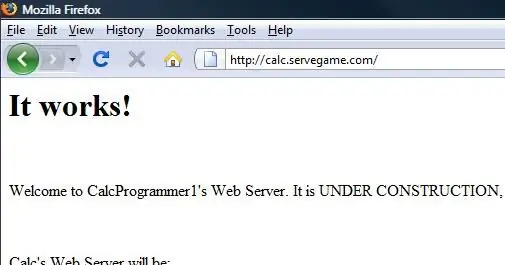
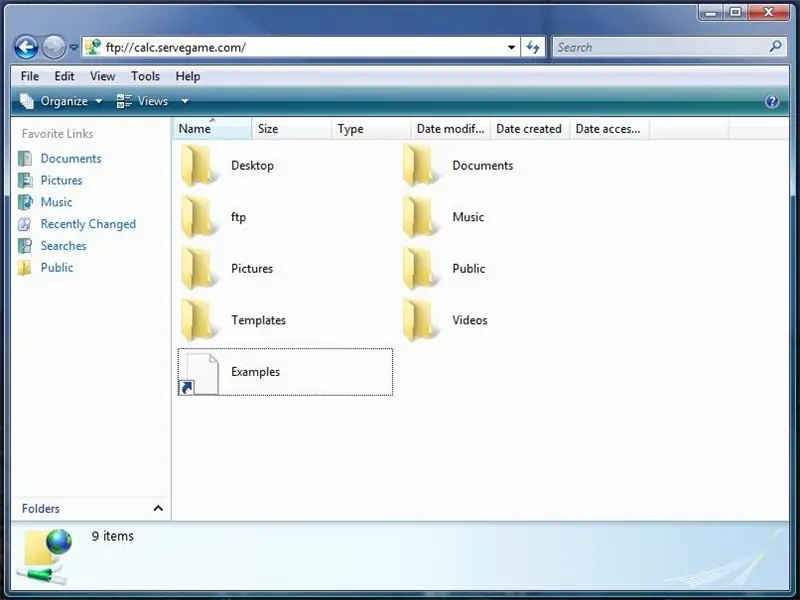
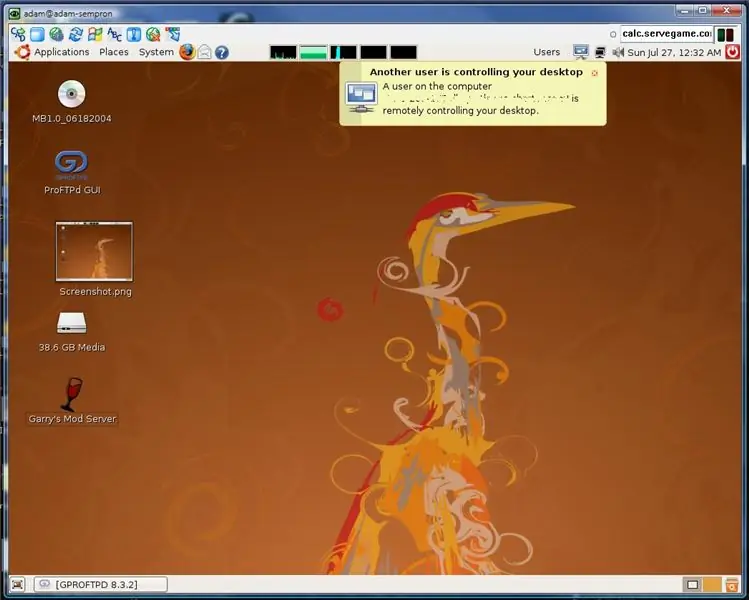
İndi əyləncəli hissə gəlir. Hər şey qurulmalı və getməyə hazır olmalıdır, etməniz lazım olan şey testdir. Http sınayaraq başlayın, çünki bu ən asandır. Brauzerinizi açın və "https://.com" yazın və Enter düyməsini basın. Hər hansı bir şansla "İşləyir!" görünməlidir (apache2 -dən gələn test mesajı, faylın həqiqətən işlədiyini bildikdən sonra /var /www -də dəyişə bilərsiniz). Əgər belə deyilsə, "https:// [www. Və ya.com yox, sadəcə IP nömrəsi]" cəhd edin. Bu işləməlidir, əgər işləmirsə, liman yönləndirmə işləmir. Bunlardan heç biri son çarə olaraq işləmirsə <a href = "https://
Tövsiyə:
Raspberry Pi -də Shinken Şəbəkə Monitorunu Qurun və Qurun: 14 Addım

Raspberry Pi -də Shinken Şəbəkə Monitorunu Qurun və Qurun: QEYD: shinken sonuncu dəfə MAR2016 -da 2.4.3 sabit bir versiyası olaraq yeniləndi. Beləliklə, bir neçə il əvvəl ev şəbəkəsi monitorinqinin başqa yollarına keçdim. Əlavə olaraq, php5 -in mövcud olmadığı görünür, buna görə də bu təlimatı istifadə etməyin
Öz GPS İzləmə Serverinizi Raspberry Pi -də qurun: 8 addım

Raspberry Pi -də Öz GPS İzləmə Serverinizi Qurun: Bu layihədə sizə öz GPS izləmə serverinizi bir Raspberry pi -də necə quracağınızı göstərəcəyəm. Raspberry pi olması lazım deyil, çünki izləmə serveri üçün istifadə edəcəyimiz proqram Windows və Linux üçün əlçatandır
Serverinizi yedəkləyin: 6 addım

Serverinizi Yedəkləyin: *nix qutunuzu xarici bir sabit diskə (və ya çox səy göstərmədən tapedrive) necə yedəkləməyi öyrənin. Yedək mühitinin quraşdırılmasını, "dump" istifadə edərək, bərpa etməyi və faylları uzaq bir serverdən xarici bir sabit sürücüyə saxlamağı əhatə edirəm
İldə 20 dollara qədər bir veb sayt qurun !: 8 addım

İldə 20 ABŞ dolları qədər bir veb sayt qurun! İşlərimdən bir neçəsini yoxlamaq istəyirsinizsə, aşağıdakı ünvana keçin: Webshawty.com İstədiyiniz bir neçə şey:
Şəxsi Serverinizi Asanlıqla yoxlayın: 3 addım

Şəxsi Serverinizi Asanlıqla Yoxlayın: Kompüterinizdə bir az " qız " MSN -də, serverinizin hər an partlaya biləcəyini anladığınız zaman. Xoşbəxtlikdən, monitorunuzdakı sadə bir düyməni basaraq dünyanı xilas edə bilərsiniz. (Ən pis halda, qoyulmuş ssenarinin olmaması) Bütün bunlar
